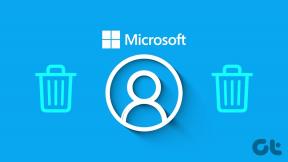Cum să setați Apple Music Sleep Timer pe orice dispozitiv
Miscellanea / / November 14, 2023
După cum sugerează și numele, cronometrele pot fi extrem de utile dacă doriți să auziți muzică bună chiar înainte de a merge la culcare. În acest fel, odată ce adormiți, nu va trebui să vă faceți griji că Apple Music va epuiza bateria dispozitivului dvs. Deci, haideți să vedem cum să setați temporizatorul de oprire Apple Music pe orice dispozitiv.

În timp ce aplicația Apple Music Android are instrumente de control al somnului încorporate, lucrurile devin puțin complicate atunci când utilizați Apple Music pe iPhone, PC-ul Windows sau Mac. Cu toate acestea, puteți seta în continuare temporizatorul de inactivitate Apple Music pe aceste dispozitive. Cum? Să aflăm.
Cum să setați temporizatorul de repaus pe Apple Music pe iPhone
În prezent, aplicația Apple Music iOS nu are opțiunea de a activa temporizatorul de repaus pentru aplicația Apple Music. Cu toate acestea, puteți utiliza aplicația Ceas și comenzi rapide pentru a obține aceleași rezultate. Iată cum să o faci.
Notă: Dacă faceți acest lucru, s-ar putea să oprească și redarea altor aplicații de redare a muzicii de pe iPhone.
eu. Folosind aplicația Ceas
Pasul 1: Deschideți aplicația Ceas pe iPhone.
Pasul 2: În colțul din stânga jos, atingeți Timer.
Pasul 3: Aici, atingeți „Când se termină temporizatorul”.
Pasul 4: Atingeți Opriți jocul.

Pasul 5: Derulați prin opțiuni și setați ora pentru cronometru.
Pasul 6: După ce ați terminat, apăsați pe Start.

Acest lucru va porni imediat temporizatorul de pe iPhone. Odată ce acest temporizator se termină, Apple Music se va opri pe dispozitivul iOS. Dacă doriți să opriți cronometrul la jumătate, atingeți Stop în aplicația Ceas pentru iPhone. Acest lucru va opri imediat cronometrul.
II. Utilizarea automatizării
Pasul 1: Deschideți aplicația Comenzi rapide și atingeți Automatizare.
Pasul 2: Apoi, atingeți „Creați automatizare personală”.
Pasul 3: Aici, atingeți „Ora zilei”.

Pasul 4: Utilizați opțiunile pentru a seta ora și durata repetării, dacă este necesar.
Pasul 5: Atingeți Următorul.
Pasul 6: Aici, atingeți Adăugați o acțiune.

Pasul 7: Din Categorii, atingeți Media.
Pasul 8: Derulați în jos la secțiunea Redare și atingeți Redare/Pauză.

Pasul 9: Acum, atingeți Următorul.
Pasul 10: Aici, dezactivați comutatorul pentru „Ask Before Running” dacă doriți ca automatizarea să ruleze automat. Atingeți Nu întrebați dacă vi se solicită.
Pasul 11: Verificați detaliile automatizării și atingeți Terminat.

Acum, conform detaliilor setate, aplicația Comenzi rapide va întrerupe automat redarea Apple Music la ora și durata stabilite pe iPhone. Dacă nu mai aveți nevoie, asigurați-vă că dezactivați automatizarea din aplicația Comenzi rapide de pe iPhone.
Citește și:Cum să remediați automatizările care nu funcționează în aplicația Comenzi rapide de pe iPhone
Cum să activați temporizatorul pentru aplicația Android Apple Music
Spre deosebire de aplicația Apple Music iOS, aplicația Apple Music Android are prevederi pentru a seta un temporizator de repaus în cadrul aplicației. Acest lucru este deosebit de util, deoarece nu mai aveți nevoie de alte aplicații pentru a opri redarea Apple Music după un timp stabilit.
În plus, acest lucru va afecta doar redarea în aplicația Apple Music. Urmați pașii de mai jos pentru a face acest lucru.
Pasul 1: Deschideți aplicația Apple Music pentru Android.
Pasul 2: Apoi, redați orice melodie din aplicație.
Pasul 3: Aici, accesați bara de progres și atingeți pictograma cu trei puncte de deasupra acesteia.
Pasul 4: Din opțiuni, atingeți Sleep Timer.

Pasul 5: Aici, atingeți opțiunea relevantă pentru a seta temporizatorul de oprire.
Notă: Pentru a opri Apple Music Sleep Timer, atingeți Oprit.

Aceasta va seta temporizatorul de repaus în aplicația Apple Music Android.
Cum să setați Apple Music Sleep Timer pe Windows și Mac
Acuma poți obțineți Apple Music pe Windows dispozitiv. Cu toate acestea, anumite comenzi, cum ar fi setarea unui temporizator de repaus, nu sunt disponibile. Aceasta înseamnă că, dacă doriți să întrerupeți automat redarea Apple Music pe dispozitivul Windows, trebuie să utilizați setările de sistem pentru a face acest lucru. Iată o privire pas cu pas.
Notă: Făcând acest lucru, dispozitivul dvs. Windows va închide. Așadar, asigurați-vă că munca dvs. a fost salvată înainte de a rula comanda menționată mai jos pentru a preveni pierderea datelor.
Pasul 1: În bara de activități, faceți clic dreapta pe pictograma Start.
Pasul 2: Din opțiuni, faceți clic pe Terminal (Admin). Dacă vi se solicită, faceți clic pe Da.

Pasul 3: Accesați bara de meniu și faceți clic pe pictograma săgeată în jos.
Pasul 4: Selectați Command Prompt.

Pasul 5: Acum, scrieți următoarea comandă:
shutdown -s -t 3600
Notă: Aici, 3600 reprezintă numărul de secunde după care doriți să se închidă computerul Windows. Puteți modifica această valoare în funcție de preferințele dvs.

Pasul 6: După ce sunteți gata, apăsați tasta Enter pentru a rula comanda.
Dispozitivul dvs. Windows se va închide automat odată ce valoarea de timp specificată este atinsă. Dacă doriți, modificați setările de expirare a ecranului pe Windows 11 dispozitiv pentru a obține aceleași rezultate, deși acest lucru va pune doar dispozitivul dvs. Windows în stare de repaus.
Dacă utilizați Apple Music pe un Mac, puteți programați un temporizator de oprire pentru a opri redarea automat. Acest lucru va închide dispozitivul dvs. Mac.
Opriți automat redarea muzicii Apple
Deși capacitatea de a opri redarea automat nu este disponibilă pentru toate versiunile de Apple Music, anumite soluții pot ajuta la realizarea acestui lucru. Sperăm că acest articol v-a ajutat să înțelegeți mai bine cum să setați temporizatorul Apple Music pe orice dispozitiv. În plus, dacă sunteți un utilizator iOS 17, puteți și utilizați copertă animată Apple Music.
Ultima actualizare pe 30 octombrie 2023
Articolul de mai sus poate conține link-uri afiliate care ajută la sprijinirea Guiding Tech. Cu toate acestea, nu afectează integritatea noastră editorială. Conținutul rămâne imparțial și autentic.

Compus de
Scriitor la inimă, lui Ankita îi place să exploreze și să scrie despre tehnologie, în special despre dispozitivele Android, Apple și Windows. În timp ce a început ca scenarist și copywriter, interesul ei puternic pentru lumea digitală a atras-o spre tehnologie, iar cu GT, ea și-a găsit pasiunea în a scrie despre și a simplifica lumea tehnologiei pentru alții. În orice zi, o poți prinde legată de laptop, respectând termenele limită, scriind scenarii și urmărind emisiuni (orice limbă!).